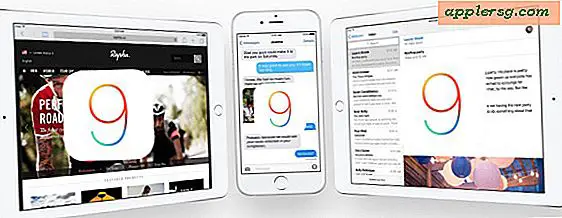Récupérer des fichiers supprimés à partir de Mac OS X avec DiskDrill
Avez-vous supprimé un fichier ou un dossier de votre lecteur Mac ou d'un lecteur externe, et maintenant vous en avez besoin? Ne paniquez pas encore car il y a de bonnes nouvelles potentielles; vous pourrez peut-être récupérer les fichiers supprimés dans OS X à l'aide d'un outil tiers appelé DiskDrill.
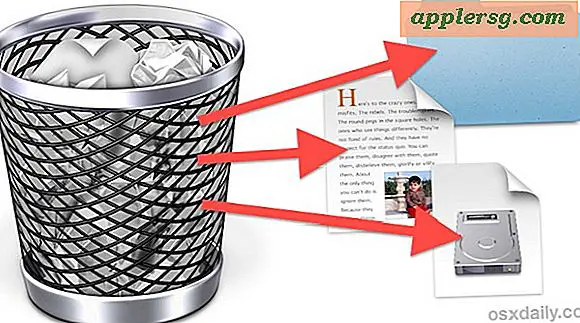
Ce n'est pas un faiseur de miracles, mais si le ou les fichiers ou dossiers que vous avez besoin de récupérer ne sont pas sauvegardés, ou ont été supprimés d'un lecteur de sauvegarde, alors DiskDrill offre un excellent choix pour une récupération potentielle. La version initiale de DiskDrill est une version gratuite qui analyse les lecteurs internes et externes de tout type pour voir si elle peut récupérer les fichiers qui ont été supprimés. Vous devrez payer pour mettre à niveau vers la version Pro complète afin de récupérer les fichiers, mais parce que DiskDrill a une analyse gratuite, cela signifie que vous ne paierez que si vous pouvez récupérer vos fichiers. Pas une mauvaise affaire, non?
Comment faire pour récupérer des fichiers et des dossiers supprimés à partir d'un Mac avec DiskDrill
- Obtenez DiskDrill - choisissez la version de téléchargement gratuite à analyser au départ, pas besoin d'acheter quelque chose si cela ne fonctionne pas pour vous?
- Si le lecteur pour récupérer les fichiers est externe, connectez-le au Mac maintenant
- Lancez DiskDrill, sélectionnez le disque dur pour récupérer les fichiers et choisissez "Scan" - le processus d'analyse peut prendre plusieurs minutes ou plusieurs heures, selon le type de lecteur, la vitesse du disque, la taille du disque et la quantité de fichiers potentiellement être récupéré
- Une fois l'analyse terminée, localisez les fichiers à restaurer, définissez un emplacement de récupération (un nouveau dossier sur le bureau facilite la recherche), puis choisissez l'option "Récupérer" (cela nécessite la version Pro, qui coûte environ 90 $). )
- Laissez DiskDrill récupérer le (s) fichier (s) en question, qui apparaîtra dans le répertoire spécifié lors de leur restauration

DiskDrill casse les fichiers récupérables dans des types de format et il dispose de fonctions de recherche simples pour les types de fichiers, les noms spécifiques, la taille du fichier et la date de suppression. Utilisez ces outils de recherche pour affiner rapidement les résultats ou naviguer dans les dossiers d'éléments trouvés dans l'application Disk Drill pour pouvoir voir quels fichiers sont récupérables. Vous pouvez même prévisualiser les fichiers pour être sûr qu'ils sont ce que vous cherchez à récupérer avant d'acheter la version complète.
Et en passant, Disk Drill fonctionne même pour analyser et récupérer des fichiers sur des disques externes et des volumes, qu'il s'agisse d'un disque dur externe ou d'un lecteur flash USB externe. Dans l'exemple de capture d'écran ci-dessous, un lecteur flash USB externe a été scanné pour récupérer des fichiers, et il est capable de récupérer des fichiers à partir du disque flash qui existait avant le formatage du volume! C'est assez cool, et montre à quel point cette application peut être impressionnante pour la récupération de données:

L'efficacité de DiskDrill dépend de plusieurs facteurs, depuis la suppression du fichier initial, le type de lecteur (les disques durs traditionnels sont beaucoup plus faciles à récupérer, les disques flash SSD sont beaucoup plus difficiles, voire impossibles, après une courte période de temps). à la fonctionnalité TRIM), et l'activité globale du lecteur, car chaque nouvelle écriture sur le lecteur peut finir par écraser les données précédemment supprimées. Parce que vous pouvez scanner gratuitement avec la version de base de DiskDrill, il y a peu de raisons de ne pas l'essayer même si vous ne l'utilisez pas. En fin de compte pour les meilleurs résultats et pour la meilleure chance de récupérer un fichier supprimé ou effacé, vous allez vouloir prendre des mesures rapides cependant.
En passant, si vous ou un autre utilisateur avez effacé l'espace libre sur le disque en question, vous pourriez ne pas avoir de chance. De même, les lecteurs protégés par le chiffrement FileVault peuvent avoir beaucoup plus de difficultés lors de la tentative de récupération de fichiers supprimés.
Que faire si le disque est en panne?
Les échecs de lecteur vont généralement au-delà des méthodes standard de restauration de fichiers, et essayer de restaurer quelque chose à partir d'un disque défaillant sera probablement difficile puisque vous travaillez sur des défaillances physiques ou de système de fichiers. Néanmoins, vous pouvez toujours essayer de récupérer des données à partir d'un disque défaillant avec des transferts de fichiers simples et une gestion prudente du disque, en particulier si vous attrapez le disque dans ses premiers stades de défaillance. Plus le disque dur est en panne, et plus la condition est mauvaise, moins les astuces simples fonctionneront, et vous devrez peut-être utiliser des services professionnels de récupération de données ou des applications. DiskDrill peut parfois aussi fonctionner de manière magique sur les disques défaillants, mais vous devrez souvent compter sur une solution conçue spécifiquement pour de telles circonstances, qu'il s'agisse d'une application comme DiskWarrior ou d'un service plus coûteux.